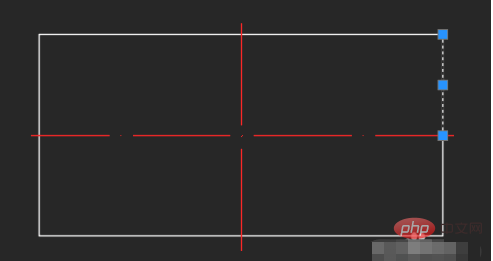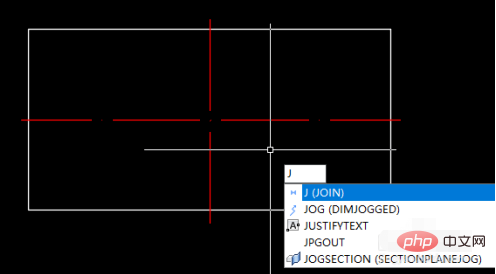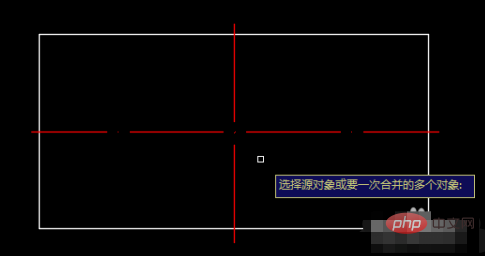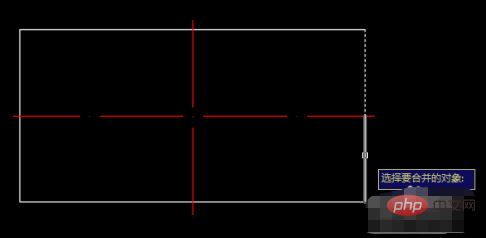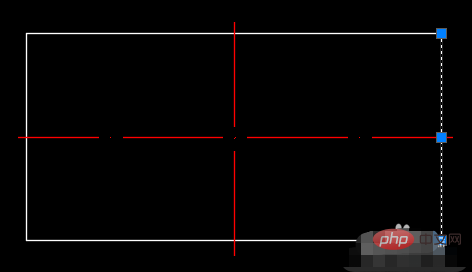CAD マージ コマンドの使用方法: まず、コマンド バーにマージ コマンドのショートカット コマンド「J」を入力し、スペース バーを押します。次に、元のオブジェクトまたは一度にマージする複数のオブジェクトを選択します。線分を結合した後、一行キーボードのスペースバーを押します。

#この記事の動作環境: Windows 7 システム、autocad2020 バージョン、Dell G3 コンピューター。
CAD マージ コマンドの使用方法:
1. 下図に示すように、右側の縦線が 1 本のようになります。 2 つの部分があることがわかります。

#2. コマンド バーにマージ コマンドのショートカット コマンド「J」を入力し、スペース バーを押します

3. 次に、元のオブジェクト、または一度にマージする複数のオブジェクトを選択するように求められます。

4. 1 つを選択し、次に 2 番目、3 番目などを選択します。 .

5. 結合する線分を選択した後、一行キーボードのスペースバーを押して結合を完了します。

6. もちろん、以下に示すように、隣接しない 2 つの線分を結合することもできます。
以上がCADマージコマンドの使い方の詳細内容です。詳細については、PHP 中国語 Web サイトの他の関連記事を参照してください。